Lançado em Agosto de 2008, o Google Ad Manager veio suprir uma necessidade cada vez maior para os editores: como gerenciar de forma eficiente os espaços publicitários do site?
O Ad Manager gerencia toda a publicidade de forma simples e rápida: espaços para os anúncios, quais banners serão veiculados em cada espaço, quantas vezes será exibido para cada visitante e ainda inclui opções de segmentação geográfica.
O primeiro passo é se cadastrar no serviço gratuito https://admanager.google.com/intl/pt-BR_br/home/. É preciso ter uma conta Google AdSense.
.1. Definindo os espaços publicitários
O primeiro passo a ser tomado é definir quais os locais do seu site veicularão os banners publicitários. Na primeira página do Ad Manager, clique em Inventário/Espaços de anúncio/Novo espaço de anúncio. Este será o nome do slot de publicidade. Preencha da seguinte forma:
- Nome do espaço de anúncio: É a identificação deste espaço, use algo de fácil referência como tecnofagia.com_topo_lateral_esquerda_300x250
- Tamanho: Escolha o tamanho do slot, 300×250 por exemplo
- Se marcar a opção Maximize a receita de inventário não vendido ou remanescente com o AdSense, o Google inclui anúncios AdSense na rotação dos banners neste espaço
- Deixe a opção Atribuir seu espaço de anúncio a um ou mais posicionamentos em branco por enquanto.
Crie quantos espaços desejar, de acordo com o layout do seu site.
.2. Incluindo a marcação dos espaços em seu site
Depois de criar os espaços publicitários, clique em Gerar exemplo de HTML.
Serão criados todos os códigos para incluir no template do seu site: Uma matriz para incluir no header (se você usa WordPress, coloque no header.php) e as tags individuais para demarcar os locais dentro das páginas.
.3. Criando posicionamentos
O próximo passo é criar posicionamentos, que podem ser entendidos como instâncias de um espaço de anúncio.
Na aba Inventário/Posicionamentos, clique em Novo posicionamento.
- Nome: Escolha um nome para o posicionamento (para facilitar o gerenciamento, deixe idêntico ao nome do espaço de anúncio correspondente)
- Permitir que os anunciantes do Google segmentem este posicionamento: É opcional, outras opções aparecerão se for marcado, para incluir detalhes como o posicionamento do anúncio na página, locais de exibição e assim por diante. Ajuda anunciantes escolherem sites para anunciar direto com o Google.
- A seguir, associe um espaço de anúncio a este posicionamento.
.4. Criando um pedido de anúncio
Agora seu site já tem os slots de publicidade separados no layout e rastreados pelo Ad Manager. A parte mais trabalhosa já terminou. É hora de inserir os anúncios para veiculação.
Na aba Pedidos, clique em Novo pedido de rede de anúncios. E salve esta rede de acordo com seu programa de afiliados (Submarino, Buscapé, Mercado Livre etc) ou, se você vende espaço publicitário diretamente, com o nome do seu Cliente.
Marque um dia e hora para que os anúncios deste cliente específico comecem a aparecer. Se você escolher a publicação imediata, pode levar até 15 minutos para começar a funcionar.
Criada a rede, clique sobre ela para entrar. Depois, clique em Novo item de linha na parte superior: você vai criar um anúncio para esta rede.
Escolha o nome do anúncio (banner_468x60_eletrônicos, por exemplo) e escolha os locais onde este banner será exibido dentro do seu site em Posicionamentos.
Se preferir, marque uma data de término para a veiculação do anúncio.
O campo Tipo de Custo ficará como CPM (custo por mil impressões): para otimizar, deixe todos os banners com custo de 1,00 no início e depois mude de acordo com os ganhos que obtiver. Por exemplo, se a cada mil exibições de um banner do Submarino você ganha uma comissão de R$100,00, pode alterar o valor do CPM para R$100,00. Anúncios com CPM mais caro serão exibidos mais vezes.
Na parte inferior da página, segmente o anúncio: Visitantes dos EUA, por exemplo, não verão utilidade em um banner do Submarino, que não envia produtos para fora. Mas os argentinos, chilenos e uruguaios podem ver anúncios do MercadoLivre, já que possuem suas versões correspondentes lá.
Por último, defina uma frequência de exibição para evitar que o usuário veja o mesmo banner várias vezes no mesmo dia.
.5. Colocando a peça do anúncio no ar
Depois de criado, o pedido aparecerá com uma observação (Precia de anúncios) ao lado. Clique sobre ele para inserir a mídia que será veiculada.
Novamente, escolha um nome para o banner e defina o tipo de mídia:
- Mídia Flash hospedada: Faça upload do seu swf
- Redirecionamento de mídia Flash: Informe a URL do swf
- Rich media: Coloque seu código javascript (MercadoLivre, Submarino, Buscapé etc)
- Imagem padrão hospedada: Faça upload da imagem
- Redirecionamento de imagem padrão: Informe a URL da imagem
Salve seu anúncio e, se surgir um pedido de aprovação, aprove.
Em cerca de 15 minutos seu anúncio aparecerá.
Implantei o Google Ad Manager em dois sites www.tecnofagia.com e www.classiflora.net. É possível ver que os espaços ficaram perfeitamente integrados ao layout dos sites. Além disso, é possível compartilhar anúncios: banners podem ser exibidos simultaneamente no Tecnofagia.com e no ClassiFlora.net, por exemplo.
.6. Funcionalidades avançadas
O Google Ad Manager ainda tem outras funcionalidades avançadas, como geração de relatórios de exibição e taxa de cliques, monitoração do inventário e assim por diante. São extremamente úteis para sites maiores com controles mais rígidos da publicidade veiculada. Vale a pena explorar mais.


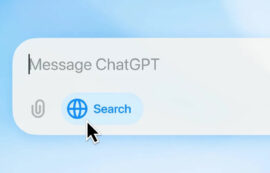








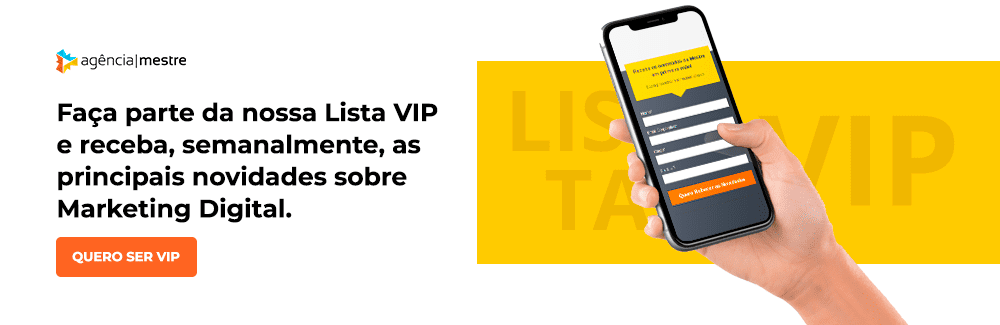
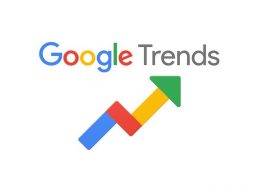


Excelente artigo. Bem explicado e detalhado. Para quem tem blog ou site é super importante. Sem dúvida vou utilizar as dicas. Adorei e vou recomendar!
Estas e mais dicas estão no meu livro Blogs Lucrativos – http://blogslucrativos.tecnofagia.com
Alguns meses atrás, até comecei a escrever um tutorial de como utilizar o AdManager, porém, por preguiça acabei deixe de lado.
Seu post ficou simples e claro, está perfeito para quem quer começar a utilizar a ferramente.
abraço
Meu livro Blogs Lucrativos é recomendado tanto para quem quer iniciar quanto para quem já tem um blog – http://blogslucrativos.tecnofagia.com
Muito obrigado estava atras dessa ferramenta!
Esse post está bem resumido. Lancei um livro recentemente com muito mais informações, já que agora o AdManager é DoubleClick for Publishers e algumas coisas mudaram. O livro está aqui: http://blogslucrativos.tecnofagia.com
Olá, muito bom esse artigo, através dele estou aprendendo a usar essa ferramenta do Google.
Fiquei com dúvida no item “4. Criando um pedido de anúncio”, onde fala:
“Na aba Pedidos, clique em Novo pedido de rede de anúncios. E salve esta rede de acordo com seu programa de afiliados (Submarino, Buscapé, Mercado Livre etc) ou, se você vende espaço publicitário diretamente, com o nome do seu Cliente.”
Não ficou muito claro como faço para “cadastrar” meus programas de afiliados (Submarino, MercadoLivre, …) no Ad-manager.
Abr
Fabrício, o post está bem resumido (e agora o AdManager mudou para Double Click) também e algumas coisas estão diferentes. Recomendo meu livro Blogs Lucrativos – http://blogslucrativos.tecnofagia.com – onde há muito mais informação a respeito.
Otimo post, excelente mesmo, era o que estava procurando…
como sempre o poderoso google resolvendo nossos problemas….
Muito bom mesmo esse artigo. Confesso que estava perdido com essa ferramenta do Google.
Uma coisa que reparei é que no meu caso um arquivo em flash, não localiza o link, o banner não fica “clicavel”. É assim mesmo? Tenho que colocar o link direto no .FLA?
Abraços!
Thiago,
No caso do flash, você pode informar a URL de destino na hora do upload. Se você quer mais dicas sobre essa ferramenta (e outras), recomendo meu livro Blogs Lucrativos – http://blogslucrativos.tecnofagia.com
Muito bom esse artigo, porém estou tendo problemas para contabilizar os cliques obtidos na peça.]
Minhas peças são feitas todas em flash.
Você consegue acompanhar as impressões e cliques tranquilamente?
Obrigado,
Joel
O acompanhamento de impressões e cliques melhorou bastante, no começo havia uma certa diferença mesmo. Agora o AdManager também mudou de nome e muita coisa mudou.
Recomendo o livro Blogs Lucrativos – http://blogslucrativos.tecnofagia.com
Olá, gostaria de saber, por exemplo, eu tenho uma coluna com vários anunciantes, eu consigo colocar um anunciante embaixo do outro ?
Em um layout, há um limite de areas para publicidade ?
Grato Vilson
Vilson, não há limite de áreas de publicidade. Colocar muitas vai deixar o site lento apenas.
No meu livro Blogs Lucrativos – http://blogslucrativos.tecnofagia.com – falo sobre as melhores posições para publicidade. Recomendo fortemente!
Olá, gostaria de saber, por exemplo, eu tenho uma coluna com vários anunciantes, eu consigo colocar um anunciante embaixo do outro ?
Grato Vilson
Consegue sim, você pode criar uma tabela HTML e inserir os espaços de anúncio dentro desta tabela.
Pessoal posso usar essa ferramenta para computar os cliques e impressões?
vendi um anuncio em meu site e preciso saber o numero de clientes e impressões desse banner m flash que vou colocar no site
se alguém poder me ajudar agradeço mto
Obrigado
Maik
Olá Maik,
Já utilizei o OpenX para isto: http://openx.com/
Vale a pena conferir.
Excelente post mestre!
Muito bom seu trabalho! Parabens.